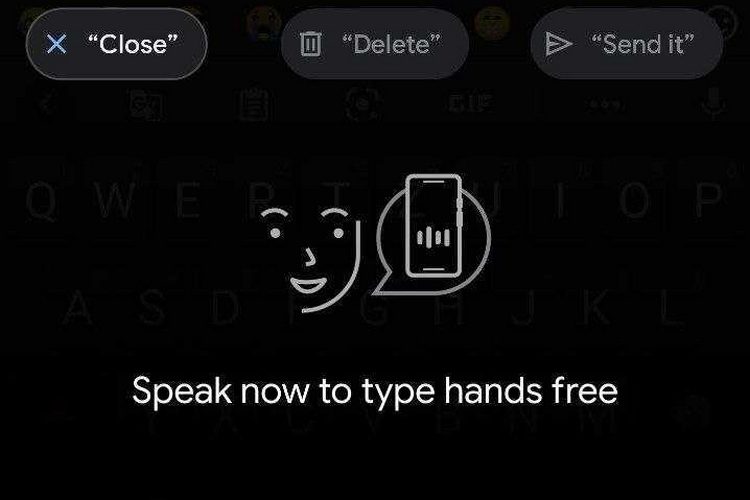Ada yang salah dengan Google Foto [FIXED]
![Ada yang salah dengan Google Foto [FIXED]](http://applexgen.com/wp-content/uploads/2020/04/Algo-salio-mal-Fotos-de-Google-FIXED.jpg)

Sejumlah besar pengguna melaporkan bahwa mereka menemukan pesan kesalahan. Terjadi kesalahan saat mencoba menyinkronkan foto dari perangkat seluler Anda ke PC menggunakan Google Foto.
Bug tampaknya memengaruhi pengguna terlepas dari apakah mereka menggunakan perangkat iOS atau Android, dan dapat disebabkan oleh konflik antara protokol server Google. Google belum mengeluarkan pernyataan resmi tentang masalah ini.
Dengan semua informasi ini, dalam artikel hari ini kita akan membahas cara terbaik untuk memperbaiki masalah ini dan mentransfer foto Anda kembali ke PC hanya dengan beberapa klik. Baca terus untuk mengetahui caranya.
Bagaimana cara memperbaiki Ada yang tidak beres di Google Foto?
1. Mulai ulang PC dan perangkat seluler Anda

Di PC Anda:
- Biarkan semua dokumen Anda tetap terbuka.
- Klik mulai tombol di sisi kiri bilah tugas Anda.
- Klik Kekuatan> Memilih Mengulang kembali pilihan -> tunggu PC untuk reboot sepenuhnya.
- Masuk milikmu Windows sepuluh PC, dan ikuti cara selanjutnya.
Di perangkat Android Anda:
- Simpan semua file agar data Anda tidak hilang.
- Simpan kunci Kekuasaan tombol di samping atau atas ponsel Anda (akan bervariasi tergantung merek dan model).
- Dari menu yang muncul -> pilih Mengulang kembali -> tunggu prosesnya selesai.
Di perangkat iOS Anda:
- tekan Tombol power (dan menambah atau mengurangi volume pada model terbaru) hingga Matikan penggeser muncul.
- Seret penggeser untuk mematikan perangkat Anda sepenuhnya.
- Setelah menyelesaikan proses ini -> tekan tombol Tombol power ke Apple Logo muncul di layar.
Saya tidak dapat mengimpor foto dari ponsel Anda Windows sepuluh? Perbaiki itu dengan panduan cepat dan sederhana ini!
2. Copot pemasangan dan pasang kembali aplikasi Google Foto di semua perangkat Anda
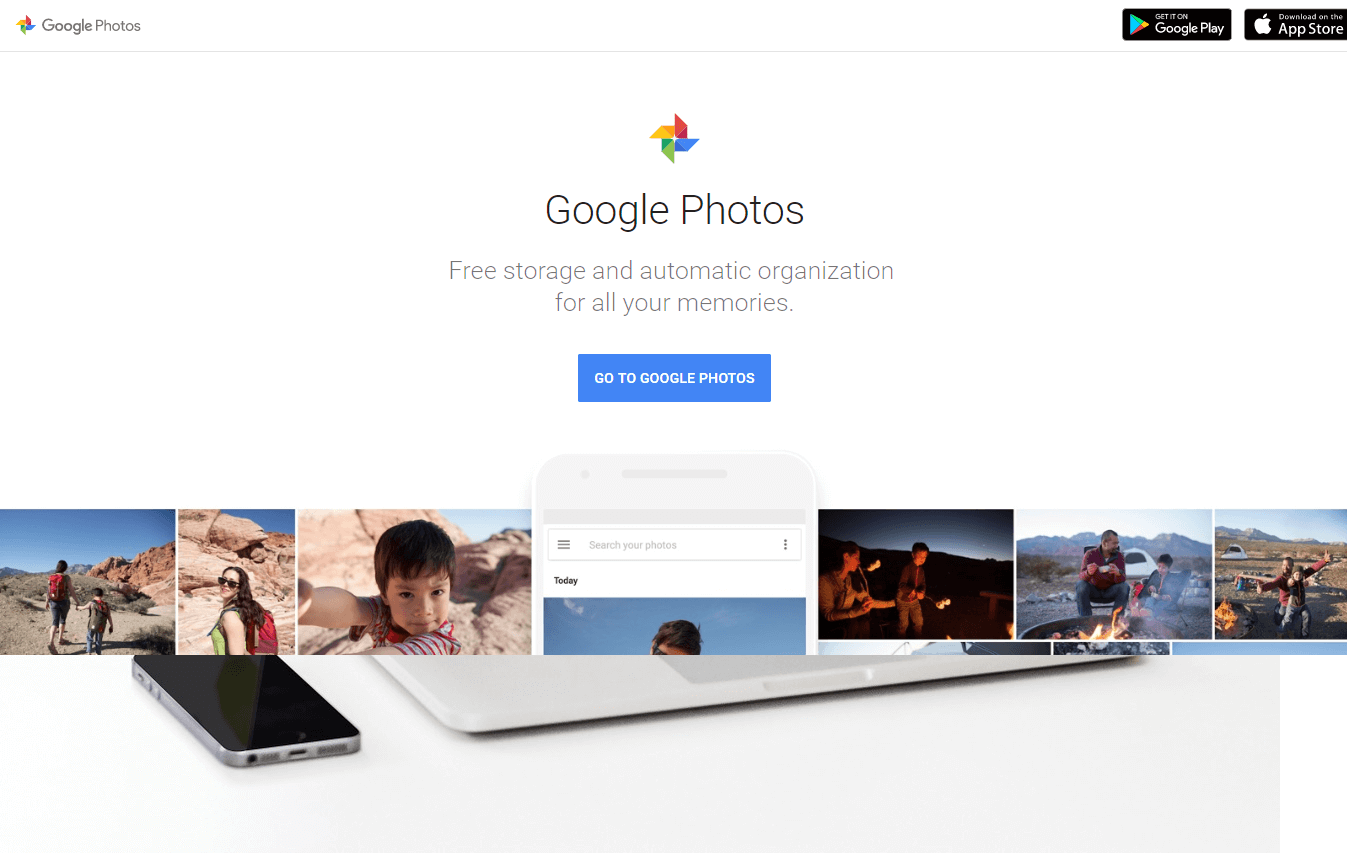
Di PC Anda:
- tekan Menang + XI kunci -> pilih Aplikasi dan fitur.
- Memilih Pencadangan dan Sinkronisasi daftar aplikasi -> tekan Copot pemasangan
- Tunggu hingga proses selesai -> lalu klik disini untuk mengunduh yang terbaru Google Foto aplikasi
- Jalankan file konfigurasi dan ikuti petunjuk di layar untuk menyelesaikan konfigurasi.
Di ponsel Anda:
- Simpan kunci Google Foto aplikasi dan pilih Copot pemasangan (Ini akan bervariasi tergantung pada ponsel Anda).
- Cara lain adalah pergi ke app store, cari aplikasi -> pilih Copot pemasangan dari itu
Coba akses Google Foto di web dan hindari masalah dengan penjelajahan UR.
3. Ubah pengaturan USB ponsel Anda

Android:
- Navigasi ke Menu -> Konfigurasi -> Aplikasi -> Mengembangkan -> USB debugging -> nyalakan.
- Di Pengaturan USB -> verifikasi juga bahwa opsi USB Debugging diaktifkan.
iOS:
- Klik Konfigurasi aplikasi -> Ketuk ID & Kode Akses atau ID Wajah DAN Kode Akses (tergantung pada perangkat).
- Masukan Anda Kode akses
- Gulir ke bawah dan pilih Aksesoris USB.
- Belok koneksi USB cara Di. (pastikan untuk menonaktifkannya setelah Anda menyelesaikan transfer Anda untuk keamanan tambahan)
Beri tahu kami jika panduan ini membantu Anda memecahkan masalah Anda dengan aplikasi Google Foto, menggunakan bagian komentar di bawah.
C BACAAN BACAAN: